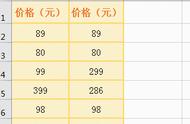以前遇到查找匹配问题,我们都用vlookup公式,现在新公式xlookup出来,大家都觉得更好用,今天分享的技巧是用xlookup,一次性查找匹配多个值,在顺序不一致的情况下也能轻松查找匹配。
1、xlookup基本用法xlookup做为一个新函数公式,用法极其简单,只需要输入公式:
=xlookup(查找值,查找区域,结果区域)
所以例如,我们需要根据姓名,查找匹配工资数据,只需要输入公式:
=XLOOKUP(G2,A:A,E:E)
非常简单实用

但是工作中,经常需要返回的结果是多个字段,例如,需要返回多列数据,顺序和原始表格中的顺序是一致的:

遇到表头顺序一致的情况下,我们只需要输入公式:
=XLOOKUP(G2,A:A,B:E)
第3个参数,选中的多列,得到的结果也是多列的

有时候,我们希望查找得到的结果,它的字段顺序和原始表格顺序不一致,例如我们查找匹配性别,工资,部门数据

有的小伙伴,遇到这种情况,可能就手动的求每列的结果,然后输入3次公式,其实不需要
我们只需要输入公式:
=XLOOKUP($G2,$A$2:$A$10,XLOOKUP(H$1,$B$1:$E$1,$B$2:$E$10))

里面一层的xlookup公式,先获取对应字段的结果列数据

然后再用外面的xlookup公式,进行对应员工的查找匹配。
关于这个函数公式技巧,你学会了么?动手试试吧!
,